Wenn Android-User Apps installieren wollen, ist die erste Anlaufstelle der Google Play Store. Nur die wenigsten machen jedoch von der großen Freiheit Gebrauch, die Android bietet: Im Gegensatz zu iOS besteht hier nämlich die Möglichkeit, Apps von anderen Anbietern herunterzuladen. Wie du Android ohne Google nutzen kannst, liest du hier.
Apps für Android ohne Google installieren
Es gibt viele Gründe, die es sinnvoll machen, Android-Apps außerhalb des Google Play Stores zu beziehen: Manchmal sucht man eine App, die im eigenen Land nicht verfügbar ist, oder man möchte ein Update ausprobieren, das noch nicht für einen bereitgestellt wurde. Außerdem ist es manchmal hilfreich, eine ältere Version einer App zu installieren, wenn ein kürzlich durchgeführtes Update Probleme bereitet.
Warnung vorab: Der Play Store ist immer die sicherste Option
Die Optionen außerhalb des Play Stores sollten wirklich nur dann genutzt werden, wenn Googles Angebot nicht das hergibt, was man sucht. Auch wenn man es manchmal nicht glauben mag: Android prüft Apps von Drittanbietern sehr wohl auf ihre Sicherheit, außerhalb des Google Play Stores sind die Tests jedoch deutlich weniger gründlich bis gar nicht vorhanden.
Informiere dich also vor jedem Download, ob es sich um eine vertrauenswürdige Quelle handelt.
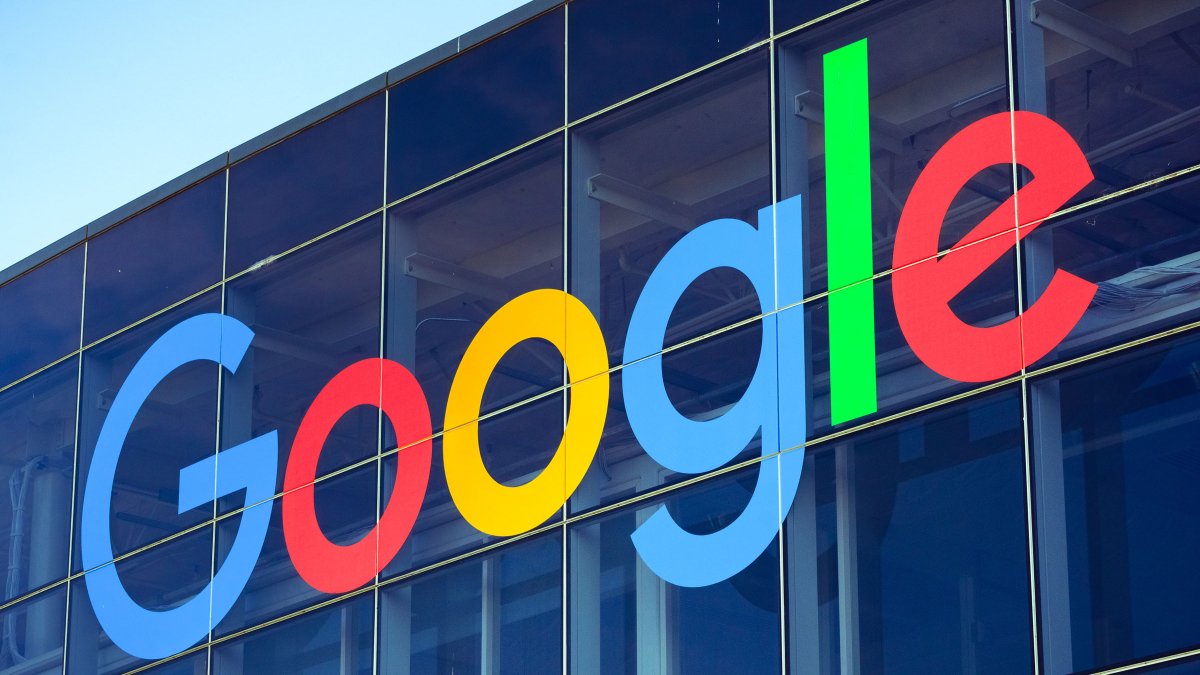
Android ohne Google: Apps finden und herunterladen – so geht’s
- Öffne APKMirror.com in deinem mobilen Browser: Es gibt viele Marktplätze für Android Apps, dieser verifiziert jedoch alle Anwendungen um sicherzustellen, dass es sich um unveränderte Dateien handelt, die von bekannten Android-Entwicklern erstellt wurden.
- Durchsuche die Sammlung der Website oder nutze das Suchfeld, um die gewünschte App zu finden. Wenn mehrere Versionen existieren, werden diese nach Versionsnummer und Erscheinungsdatum aufgelistet.
- Tippe auf die gewünschte Version, dann auf den Dateinamen unter der Überschrift „Download“ und anschließend auf die rote Schaltfläche „Download APK“ unten auf der nächsten Seite.
- Dann erscheint eine Warnung, die auf das Risiko der Installation unbekannter Apps hinweist. Tippe auf die Option „OK“ um fortzufahren.
App installieren
Wenn Anwendungen außerhalb des Google Play Stores heruntergeladen werden, ist eine Installation erforderlich. Diese erfordert jedoch nur wenige Schritte:
- Suche in dem Benachrichtigungsfeld deines Handys nach der Bestätigung, dass der Download abgeschlossen ist. Tippe auf die Benachrichtigung, um die Installation zu starten.
- Es erscheint eine Meldung, dass du die Installation unbekannter Apps zulassen musst: Tippe auf „Einstellungen“ in der erscheinenden Meldung und aktiviere anschließend den Umschalt-Button auf dem angezeigten Bildschirm.
- Tippe auf „Zurück“. Du wirst dann aufgefordert, die Installation der App zu bestätigen, entweder neu oder als Update, wenn du die ältere Version bereits hast.
- Die App wird nun installiert und kann anschließend wie gewohnt geöffnet werden.
Fazit: Cooles Schlupfloch, das nicht zur Regel werden sollte
Wenn Android schon die Option bietet, Apps ohne Google herunterzuladen, sollte man sich das bei Bedarf auch zu Nutze machen. Problematisch wird es erst, wenn man unvorsichtig wird: Achte immer darauf, dass deine Quellen seriös sind und die angebotenen Apps prüfen.
Absolut sicher ist der Download allerdings nirgendwo: Auch im Google Play Store lauern hunderte Apps, die mit Malware infiziert sind. Nach dem jüngsten WhatsApp-Hack stellt sich die Frage, welche bösartigen Apps sich vielleicht noch auf deinem Handy finden lassen. Wir erklären, wie du sie identifizieren kannst.

